Revisión de CleanMyMac 3: pros, contras y veredicto
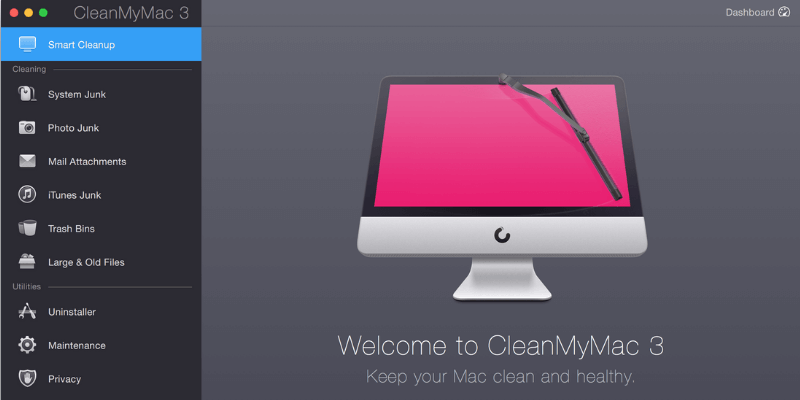
LimpiarMyMac 3
: Muy intuitivo con interfaces elegantes
Resumen
LimpiarMyMac 3 es la mejor aplicación de limpieza de Mac para la mayoría de las personas. Juntos con Gemini 2, calificamos el paquete como nuestra principal recomendación en el mejor limpiador de Mac redondeo. CleanMyMac es extremadamente fácil de usar y está a la altura de lo que dice ofrecer. De hecho, la aplicación hace más que solo limpiar; también ofrece otras utilidades de mantenimiento. Es como un paquete de software todo en uno que limpia y optimiza su Mac de manera conveniente.
¿Alguna vez necesitas CleanMyMac? En mi opinión, si es nuevo en Mac, todavía está aprendiendo macOS o no tiene tiempo para probar diferentes aplicaciones para mantener su Mac, entonces CleanMyMac es una excelente opción. Si usted es un usuario avanzado que se siente cómodo manejando cosas técnicas, entonces probablemente no se beneficiará tanto de la aplicación.
En esta revisión y tutorial, lo llevaré detrás de escena de cómo uso la aplicación para eliminar archivos innecesarios, limpiar profundamente el disco duro de Mac, desinstalar aplicaciones a fondo, etc. También explicaré las razones por las que le di a la aplicación las calificaciones. Hice.
Lo que me gusta: La función Smart Cleanup funciona muy bien para liberar rápidamente una cantidad decente de espacio en el disco duro. Algunas utilidades, como Uninstaller y Shredder, son útiles. La aplicación es increíblemente fácil, simple y conveniente de usar.
Lo que no me gusta: El menú de la aplicación se agrega a Elementos de inicio de sesión: se abre automáticamente cuando enciendo mi MacBook Pro. Las alertas (es decir, advertencias de posibles problemas) son un poco molestas.
Nota:: la última versión es CleanMyMac X, mientras que las capturas de pantalla en la publicación a continuación se tomaron inicialmente en función de la versión 3.4. Ya no actualizaremos esta publicación. Por favor, mire nuestro detallado Revisión de CleanMyMac X preferiblemente.
¿Qué hace CleanMyMac 3?
La principal propuesta de valor de CleanMyMac es que limpia archivos innecesarios en una Mac, mejorando así su rendimiento y liberando espacio en disco. Otro punto de venta es su facilidad de uso: solo se necesitan unos pocos clics para escanear y limpiar los archivos de los que los usuarios probablemente quieran deshacerse.
¿Es CleanMyMac 3 legítimo?
Sí, es un software diseñado y desarrollado por una empresa llamada MacPaw Inc., que ha estado en el negocio por más de 10 años (fuente: BBB Perfil de trabajo).
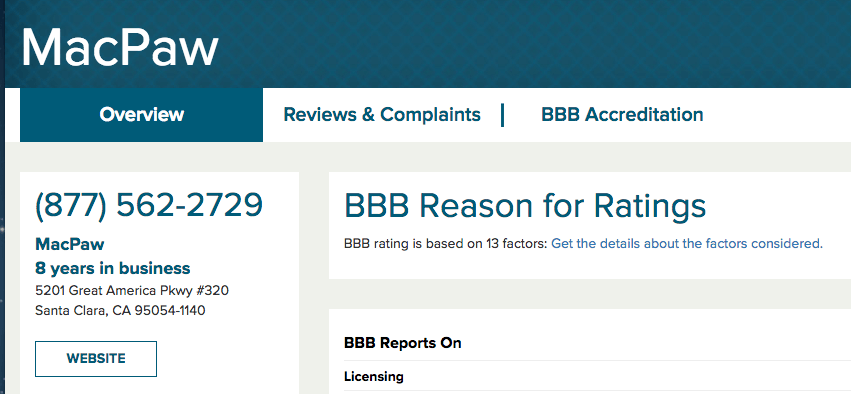
¿Es seguro CleanMyMac 3?
Bueno, depende de cómo definas ‘seguro’.
Hablando desde una perspectiva de seguridad, la respuesta es sí: CleanMyMac 3 es 100% seguro de usar. corrí Drive Genius y Bitdefender Antivirus en mi MacBook Pro y no encuentran ninguna amenaza asociada con la aplicación. No contiene ningún virus, malware o crapware, siempre que lo descargues del sitio web oficial de MacPaw.
Si obtiene la aplicación de otros sitios de descarga de terceros como download.com, tenga en cuenta que puede estar incluida con bloatware. Además, utilicé Malwarebytes Antivirus para ejecutar un análisis exhaustivo de mi Mac cuando se ejecuta CleanMyMac y no se encontraron problemas de seguridad.
Desde una perspectiva técnica, CleanMyMac es seguro si sabe lo que está haciendo. Algunos usuarios de la comunidad de discusión de Apple se quejaron de que la aplicación causaba ciertos problemas. Nunca he experimentado tales problemas; sin embargo, no niego que MacPaw sobreexagere su capacidad de limpieza inteligente. En mi opinión, el software no es humano. Incluso si tiene sofisticados algoritmos de aprendizaje automático para analizar patrones, aún se pueden tomar decisiones equivocadas en casos excepcionales. Además, la operación humana incorrecta, como la eliminación de archivos críticos del sistema o de la aplicación, por ejemplo, puede hacer que algunas aplicaciones no funcionen como se esperaba. En este sentido, supongo, CleanMyMac no es perfectamente seguro.
¿CleanMyMac 3 es gratis?
La aplicación se basa en un modelo de prueba antes de comprar. Si bien la versión de demostración se puede descargar y usar de forma gratuita, solo le permite limpiar archivos de 500 MB. Para eliminar esa limitación, deberá comprar una licencia.
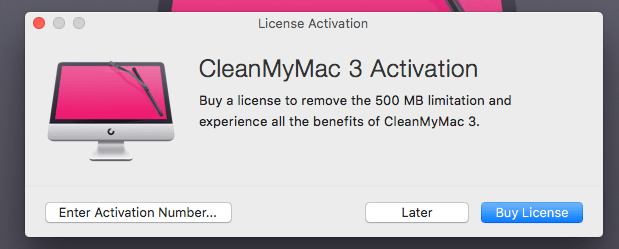
¿Cuánto cuesta CleanMyMac 3?
A diferencia de muchos otros productos SaaS (software como servicio) que utilizan un modelo de ingresos basado en suscripción, MacPaw adopta un pago único para CleanMyMac. La licencia que paga se basa en la cantidad de Mac que usarán la aplicación.
- $39.95 por una Mac
- $59.95 por dos Mac
- $ 89.95 por cinco Mac
Si necesita más de 10 licencias, supongo que el precio final sería negociable y puede comunicarse con el equipo de soporte de MacPaw para obtener más información.
MacPaw ofrece una garantía estándar de devolución de dinero de 30 días. Si no está satisfecho con CleanMyMac 3 dentro de los 30 días de su período de compra, envíe un correo electrónico a su equipo de soporte o llámelos directamente para solicitar un reembolso.
Me puse en contacto con su equipo de soporte por correo electrónico y por teléfono, y fueron muy comprensivos y profesionales en ambos casos.
Puede obtener CleanMyMac en Setapp por un precio más económico, un servicio de suscripción de software para aplicaciones de Mac. Lea nuestro revisión de la aplicación aquí.
Índice del contenido
¿Por qué confiar en mí para esta revisión?
Hola, mi nombre es JP y soy el fundador de TechFewer. Al igual que usted, solo soy un usuario normal de Mac que tiene una MacBook Pro de mediados de 2012; ¡aún así, la máquina funciona bien! Logré acelerarlo después de reemplazar el disco duro interno con un nuevo Crucial MX300, un SSD que recomiendo encarecidamente para aquellos de ustedes que usan una Mac antigua.
He estado usando la aplicación CleanMyMac por un tiempo. Como puede ver en el recibo de compra a continuación (utilicé mi presupuesto personal para comprar la aplicación). Antes de escribir esta reseña, probé minuciosamente todas las funciones de la aplicación y me comuniqué con el equipo de soporte de MacPaw por correo electrónico, chat en vivo (ahora ya no está disponible) e incluso llamadas telefónicas. Puede ver más detalles en la sección ‘Razones detrás de mis calificaciones’ a continuación.
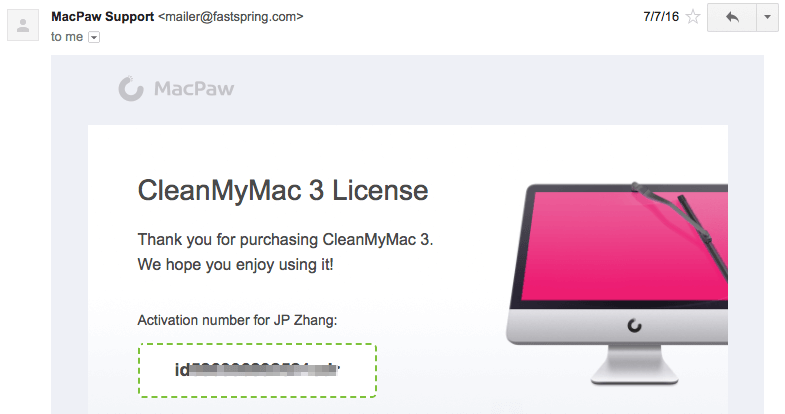
El objetivo de escribir este tipo de reseña es informar y compartir lo que me gusta y lo que no me gusta de una aplicación. También le sugiero que consulte la sección ‘Divulgación justa’ a continuación. A diferencia de la mayoría de los otros sitios de revisión que tienden a compartir solo cosas positivas sobre un producto, las revisiones de TechFewer son diferentes en muchos aspectos. Creo que los usuarios tienen derecho a saber qué NO funciona con un producto, independientemente de su hardware o software.
El contenido del cuadro de resumen rápido anterior sirve como una versión breve de mis opiniones sobre CleanMyMac 3. También puede navegar por la tabla de contenido para encontrar más información.
Revisión de CleanMyMac 3: ¿Qué hay para ti?
La aplicación incluye una serie de utilidades que se pueden clasificar en tres secciones: Vigilancia de la salud, Limpiezay Utilidades.
Vigilancia de la salud
La función se refleja en el menú CleanMyMac. Le brinda una descripción general rápida del rendimiento de su Mac. Muestra cuánto espacio de almacenamiento hay disponible, el estado del uso de la memoria, la información de la batería y si tiene demasiadas cosas en la Papelera. Si el uso de la memoria es demasiado alto, puede mover el cursor del mouse a la pestaña ‘Memoria’ y hacer clic en ‘Liberar’. Del mismo modo, también puede ‘Vaciar papelera’ moviendo el cursor a la pestaña ‘Papelera’.
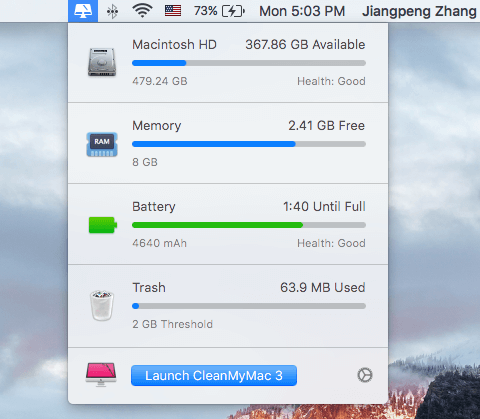
Puede configurar alertas para cuando el espacio libre de su disco duro esté por debajo de una cierta cantidad, los archivos basura excedan un cierto tamaño o una aplicación con muchos recursos esté explotando su Mac. Todo esto se puede configurar en Preferencias > Menú CleanMyMac 3. Además, aquí puede desactivar la barra de menú para que no aparezca, simplemente deslice el botón de verde a blanco.
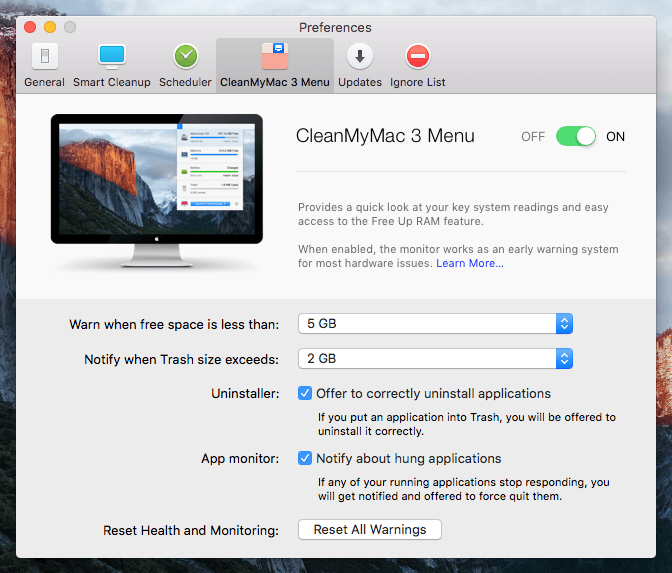
Mi opinión personal: La función de monitoreo de salud es bastante ligera. No se deje engañar por el nombre, porque en realidad no controla las condiciones de salud de una Mac. Las condiciones de salud que me preocupan aquí son el malware, los problemas del sistema y otros asuntos relacionados. Admito que estas son las cosas que hacen los antivirus o antimalware.
Claramente, el equipo de MacPaw no planea ingresar a este mercado competitivo pero controvertido, al menos no ahora. También creo que esto no se ajusta a la visión del producto, y no es su ventaja competitiva hacerlo debido a la naturaleza del antivirus o la detección de malware.
La razón por la que dije que es liviano es que casi todas las funciones que mencioné anteriormente se pueden lograr con la utilidad predeterminada en Mac OS X. Por ejemplo, para conocer el espacio de almacenamiento disponible y la composición de su computadora, puede hacer clic en el botón Logotipo de Apple > Acerca de esta Mac > Almacenamiento y obtener una visión general rápida. Para verificar el uso de la memoria y las aplicaciones que consumen muchos recursos, puede confiar en la utilidad Monitor de actividad (Aplicaciones > Utilidades > Monitor de actividad) para obtener más detalles. Pero, de nuevo, CleanMyMac integra todo esto en un panel y lo muestra de una manera más agradable.
Limpieza
Este es el núcleo de CleanMyMac 3. Consta de dos partes: Limpieza inteligente & Limpieza profunda.
Como su nombre indica, Limpieza inteligente escanea rápidamente su Mac y luego le muestra los archivos que es seguro eliminar. En mi MacBook Pro, encontró 3.36 GB de archivos listos para limpiar. El proceso de escaneo tomó alrededor de 2 minutos.
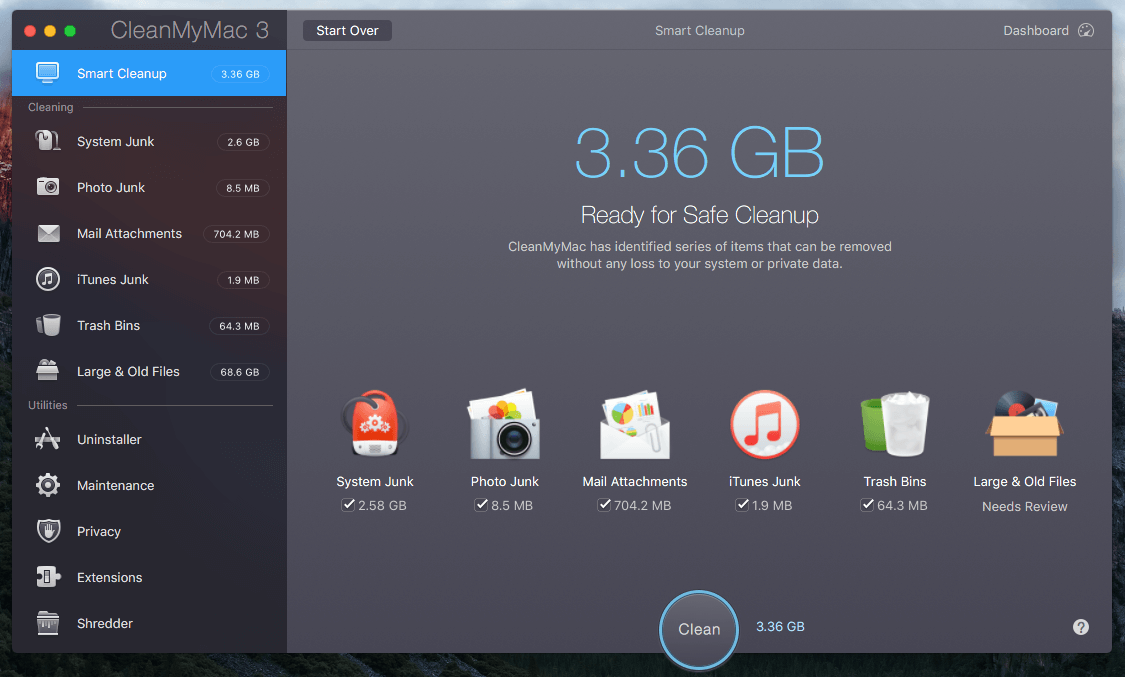
Limpieza profunda incluye seis subpartes que le permiten detectar y eliminar tipos específicos de archivos innecesarios.
Basura del sistema: Elimina archivos temporales, binarios y localizaciones no utilizados, varios elementos rotos y restos, etc. Esto ayudará a liberar espacio y mejorar el rendimiento de su Mac sin afectar la funcionalidad de la aplicación. Para mi MacBook Pro, encontró 2.58 GB de basura del sistema.
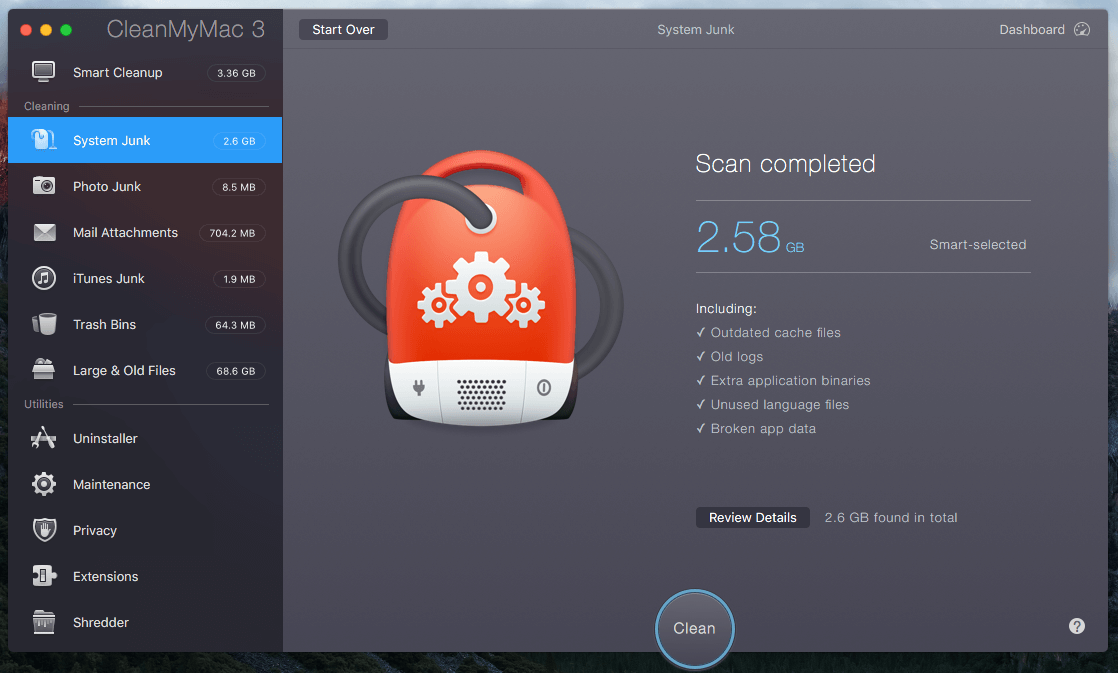
Foto basura: En versiones anteriores, se llamaba iPhoto Junk. Esta utilidad limpia la basura de Fotos y reduce el tamaño de su biblioteca de fotos al eliminar los datos de apoyo. También detecta y elimina las copias duplicadas de sus imágenes editadas previamente y reemplaza los archivos RAW con JPEG. Tenga cuidado al usar esta utilidad. Si es un fotógrafo profesional que prefiere mantener el formato de imagen RAW, mueva esos archivos RAW a un disco duro externo. En mi caso, dado que sincronizo fotos en mi PC, no me sorprende que la aplicación no haya encontrado muchas fotos basura, solo 8.5 MB.
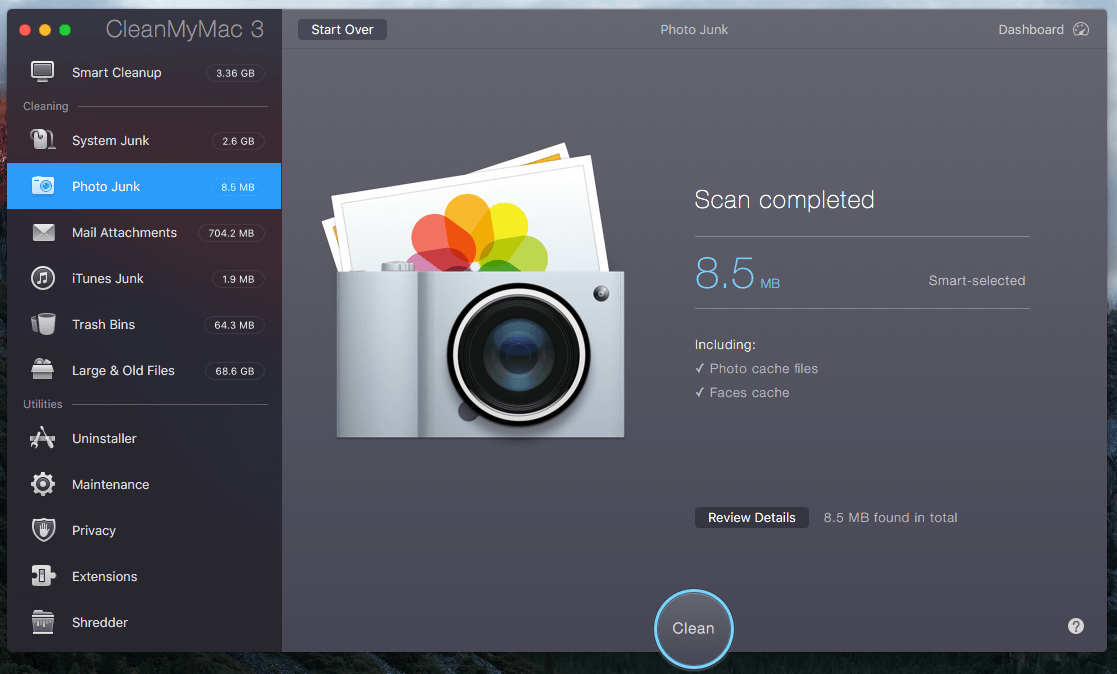
Archivos adjuntos de correo: elimina las descargas de correo local y los archivos adjuntos, incluidos documentos, imágenes, archivos, música, etc. Precaución: siempre revise estos archivos antes de eliminarlos. En mi caso, el análisis encontró 704.2 MB de archivos adjuntos de correo. Una revisión rápida reveló que había enviado varios archivos adjuntos varias veces, lo que significaba que eran seguros para eliminarlos.
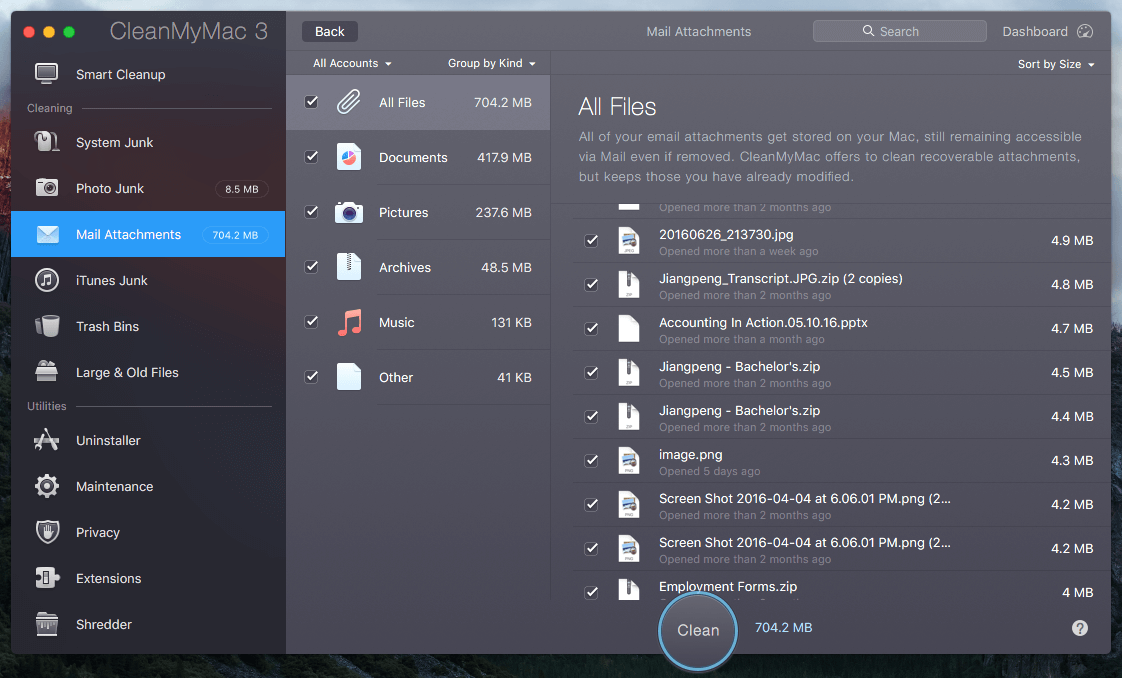
iTunes Junk: elimina las copias de seguridad de dispositivos iOS almacenadas localmente, las copias antiguas de aplicaciones de iOS almacenadas en su Mac, las descargas de iTunes rotas y los archivos de actualización de software de iOS usados. Aquí está mi recomendación: transfiera o conserve esas copias de seguridad de dispositivos iOS en caso de pérdida inesperada de datos de iPhone o iPad. Dado que principalmente uso mi PC para sincronizar cosas y hacer copias de seguridad de dispositivos con iTunes, CleanMyMac no encontró mucha basura de iTunes en mi Mac.
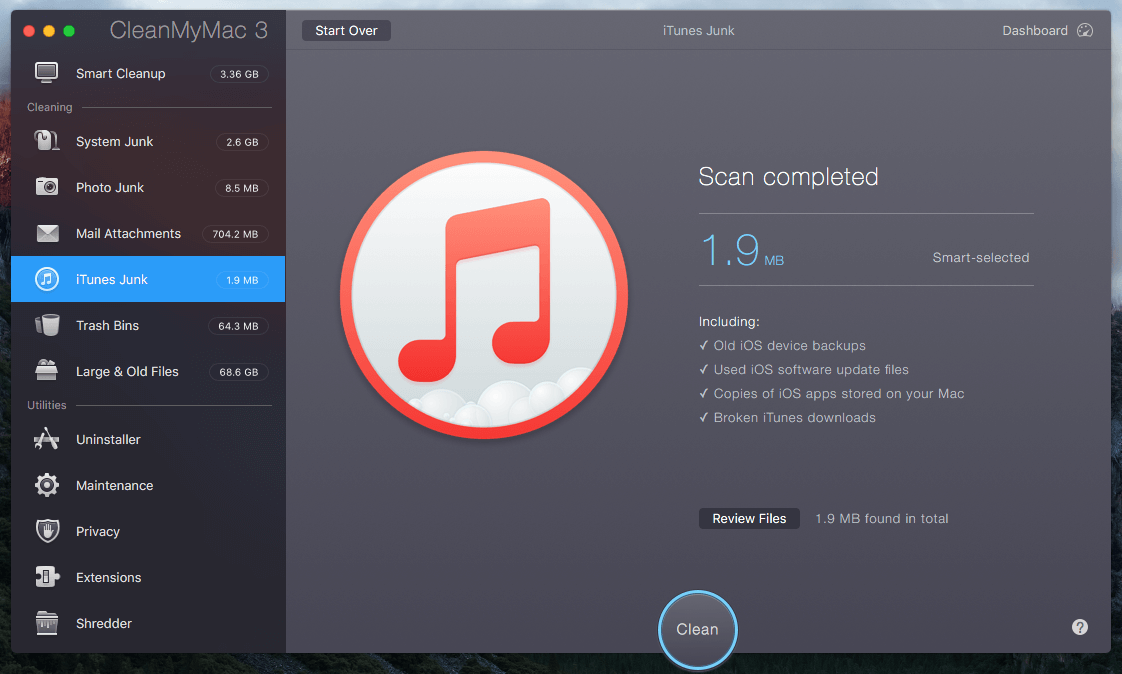
Contenedores de basura: vacía todos los contenedores de basura en su Mac, no solo la Papelera de Mac, sino también los contenedores de basura en sus Fotos, Papelera de correo y otros contenedores de basura específicos de la aplicación. Es bastante sencillo; la única sugerencia que tengo es examinar los archivos en esos contenedores de basura. Siempre es más fácil enviar un archivo a la Papelera que sacarlo de nuevo.
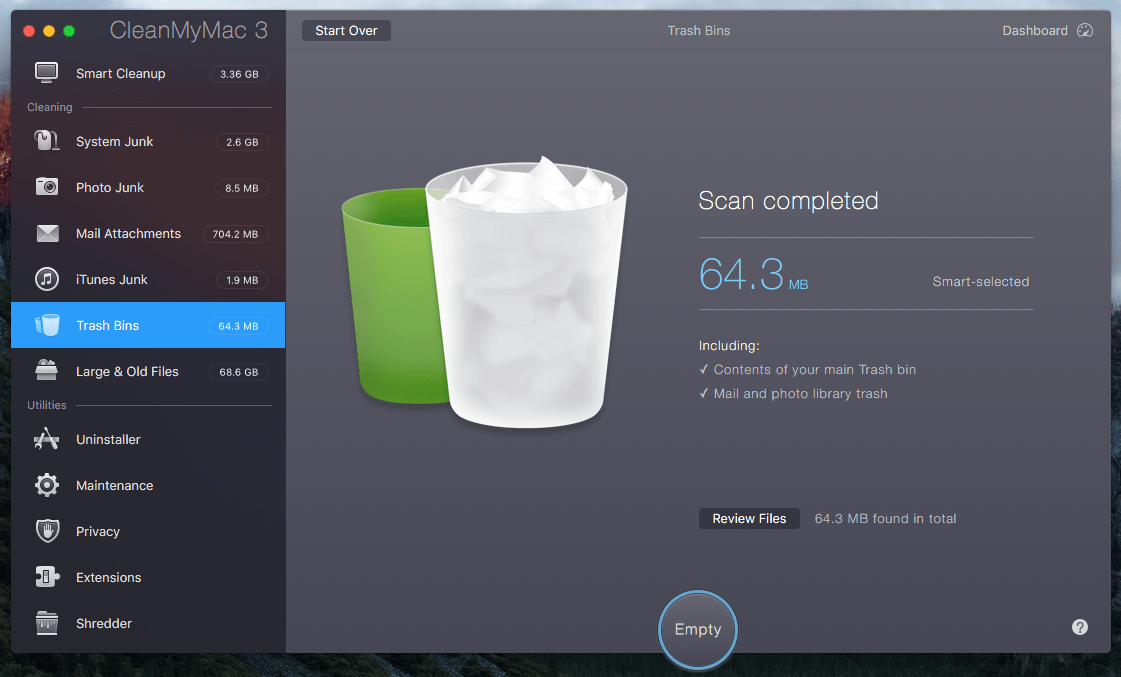
Archivos grandes y viejos: descubre y elimina archivos antiguos que quizás haya olvidado en su disco duro, muchos de los cuales son grandes duplicados. En mi MacBook Pro, la aplicación identificó 68.6 GB de esos archivos. Muchos de ellos eran elementos duplicados, como puede ver en la captura de pantalla a continuación. Tenga cuidado: el hecho de que un archivo sea antiguo o grande no significa que deba eliminarlo. Una vez más, tenga cuidado.
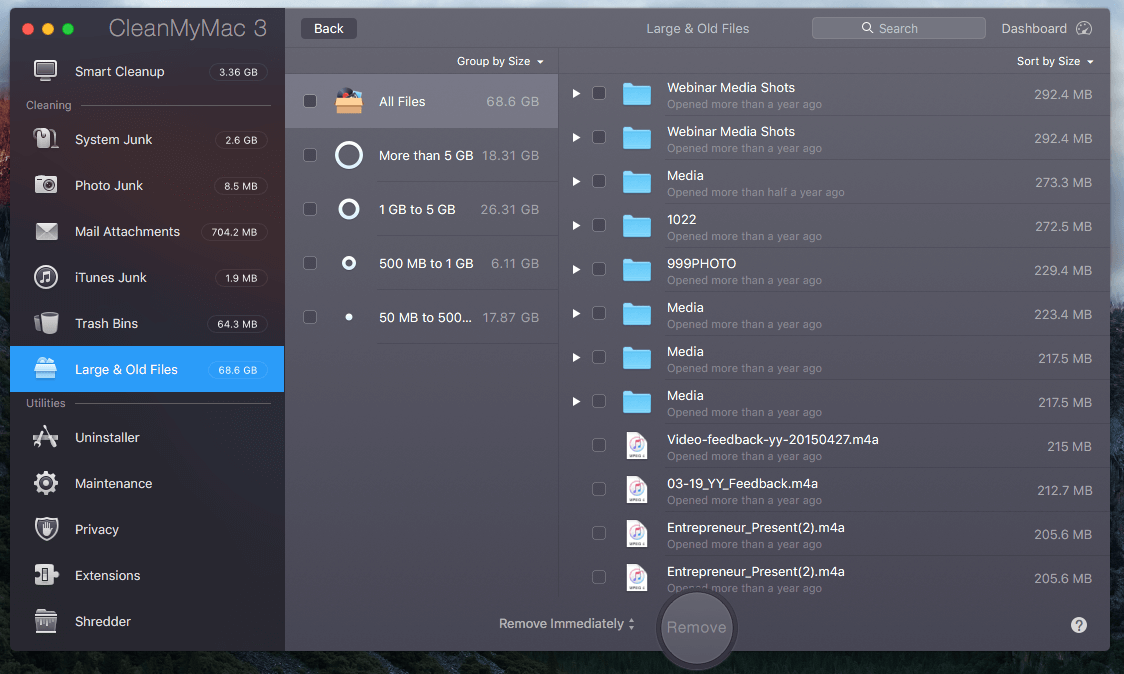
Mi opinión personal: Las funciones de limpieza de CleanMyMac 3 funcionan muy bien para detectar todo tipo de basura del sistema y archivos que son seguros para eliminar. Si lo hace bien, puede liberar una buena cantidad de espacio de almacenamiento y optimizar el rendimiento. Pero debo advertirle que es posible que no se puedan eliminar muchos de los archivos que identifica Clean My Mac. Nunca presione el botón ‘Eliminar’ o ‘Vacío’ hasta que haya revisado cuidadosamente cada aplicación o archivo con la función ‘Revisar archivos’. Además, me gustaría enviar un comentario al equipo de MacPaw: haga que la opción ‘Revisar archivos’ sea más obvia o, cuando los usuarios hagan clic en el botón Eliminar, aparezca una nueva ventana que nos pregunte si hemos revisado el archivos y luego confirme la eliminación después.
Utilidades
desinstalador: Esto elimina las aplicaciones de Mac no deseadas, así como sus archivos y carpetas asociados. macOS facilita la desinstalación de aplicaciones: simplemente arrastra los íconos de la aplicación a la Papelera, pero a menudo aún quedan restos y piezas. Considero que esta función es extremadamente útil porque puedo deshacerme de las aplicaciones no utilizadas, en un lote después de que la aplicación las muestre en una estructura de árbol. Las aplicaciones de limpieza y sus restos tienden a liberar una buena cantidad de espacio de almacenamiento.

Mantenimiento: optimiza su Mac mediante la ejecución de una serie de tareas manuales o programadas, como la verificación del disco de inicio, la configuración de permisos de reparación del disco, la reindexación de Spotlight, la aceleración de Mail, etc. En mi opinión, muchas de estas funciones son redundantes porque la Utilidad de disco de Apple es lo suficientemente potente como para manejar la mayoría de sus necesidades. Pero una vez más, CleanMyMac 3 reorganiza esas funciones de una manera más fácil de usar.
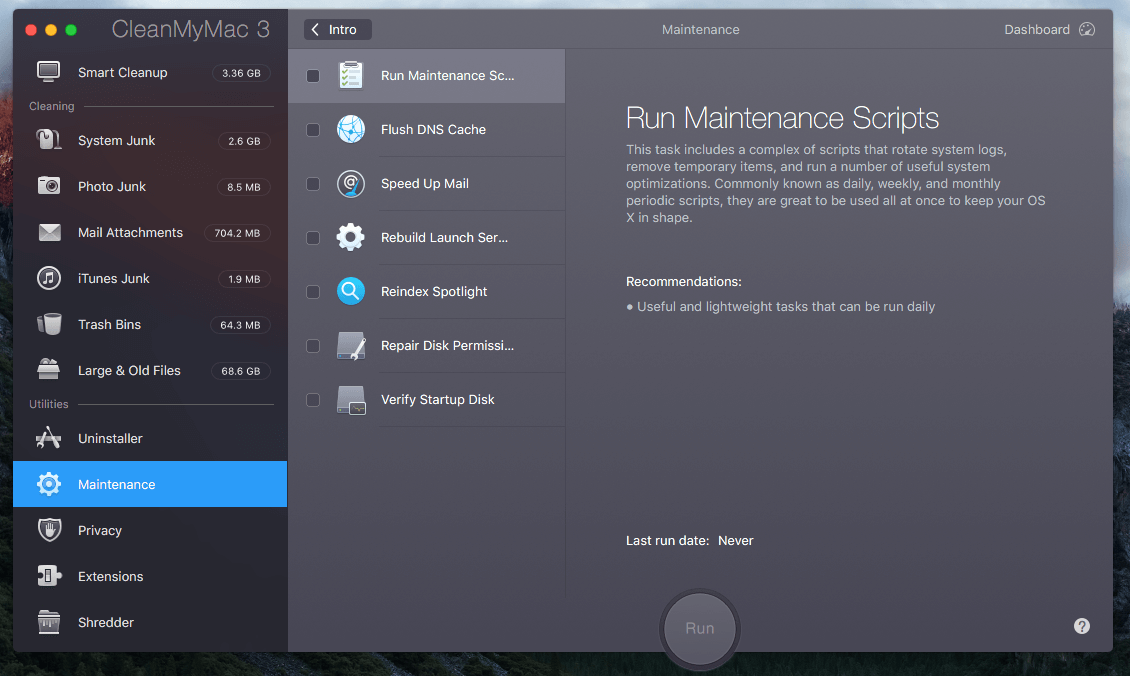
Privacidad: esto elimina principalmente la basura del navegador web, como el historial de navegación, las cookies, el historial de descargas, las contraseñas guardadas, etc. También limpia las huellas que quedan en las aplicaciones de chat como Skype e iMessage. Para mí, no es tan útil porque quiero mantener esos archivos privados por conveniencia, por ejemplo, iniciar sesión en sitios sin volver a ingresar contraseñas, mirar hacia atrás en mi historial de chat para conversaciones pasadas, etc. eliminando estos archivos. Una vez eliminados, suelen ser irrecuperables.
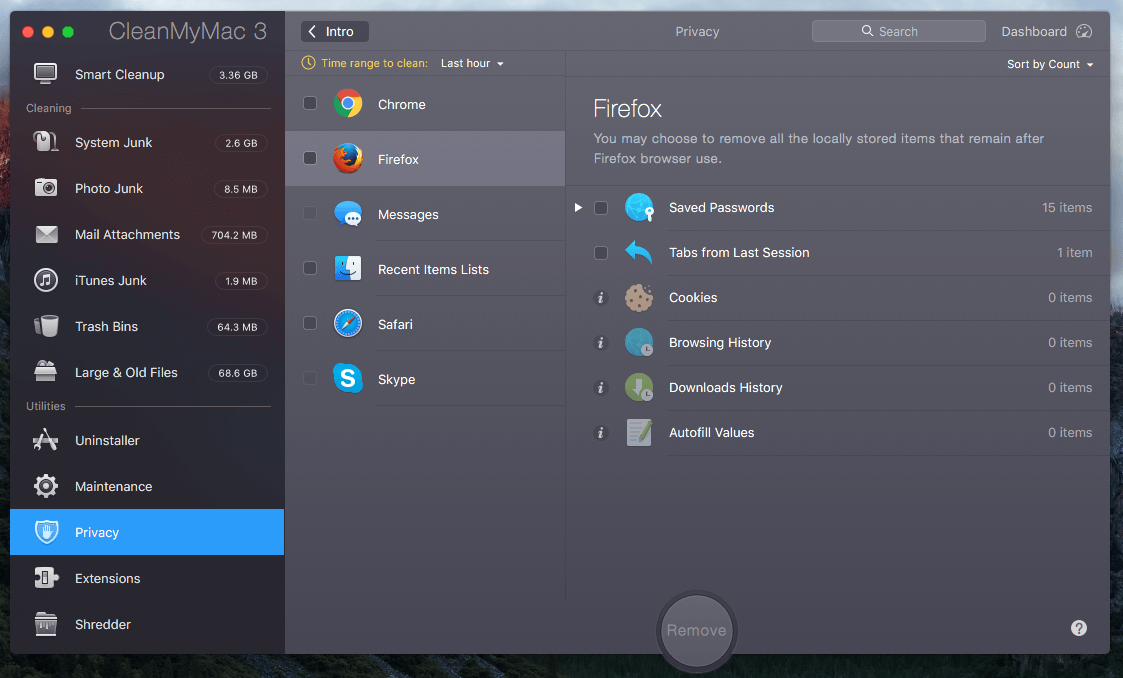
Prórrogas de tiempo para presentar declaraciones de impuestos: Esto reúne todas las extensiones, widgets y complementos que ha instalado en su Mac y navegadores web y los muestra en un solo lugar. También puede administrar elementos de inicio de sesión aquí. Nuevamente, si desea o no estos se reduce a la conveniencia. Para mí, no es tan útil porque sé cómo eliminar extensiones o elementos de inicio de sesión. Por cierto, me sorprende que la aplicación agregue su menú a mis Elementos de inicio de sesión automáticamente; no estoy contento con eso, incluso si es fácil de desactivar. Una cosa más que me desconcierta es que la aplicación no detectó los complementos de Firefox.
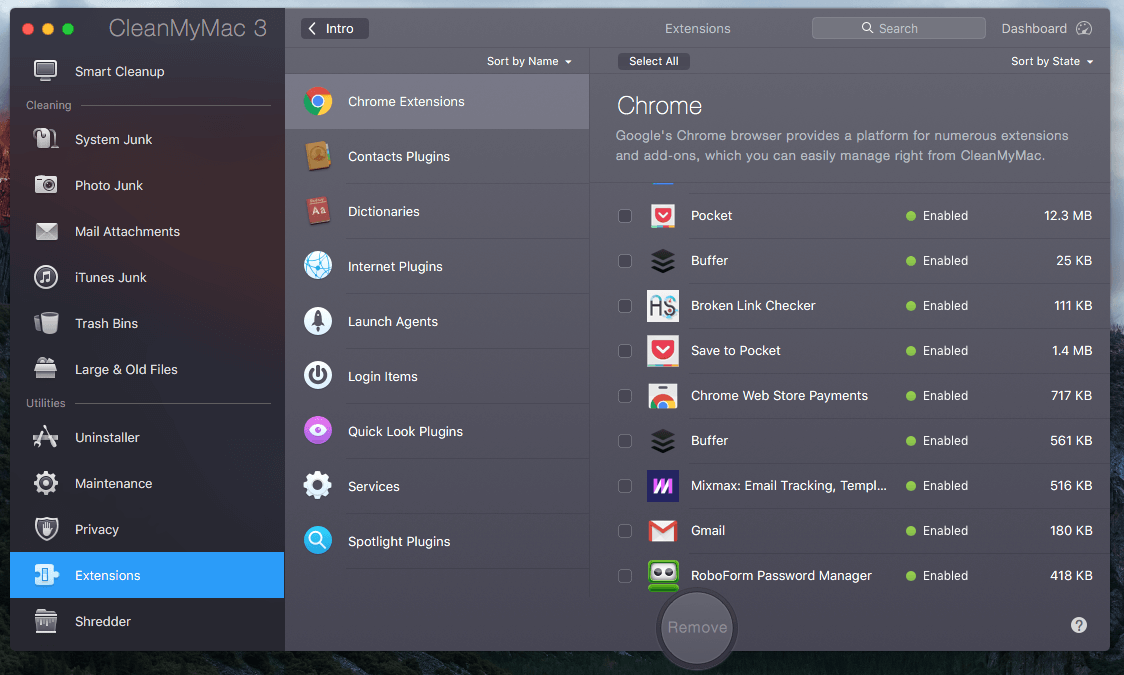
Desfibradora: Esto lo ayuda a eliminar de forma segura archivos y carpetas que ya no desea conservar. Los elementos borrados con esta técnica son irrecuperables, así que tenga cuidado de no triturar los elementos incorrectos. En mi opinión, esta opción es útil para Mac que ejecutan unidades de disco duro (HDD) giratorias, pero no para SSD (unidad de estado sólido), porque vaciar la Papelera es suficiente para que esos archivos sean irrecuperables debido a la forma en que TRIM habilitó SSD. gestionar datos.
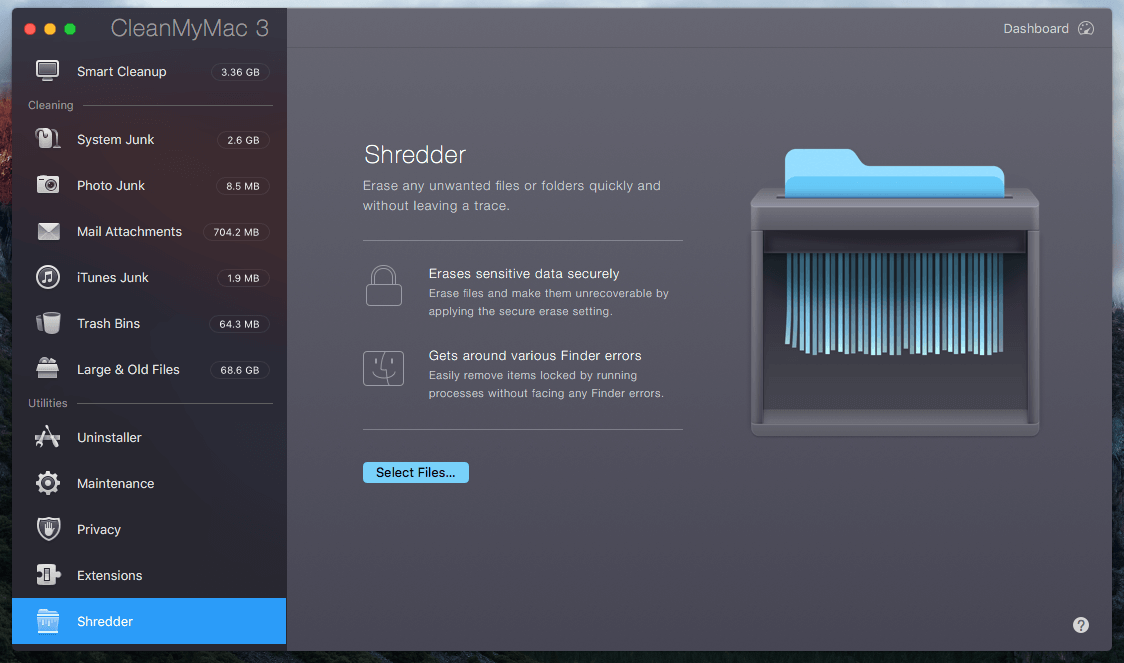
mi opinión personal: El módulo de Utilidades incluye una serie de funciones útiles que le permiten mantener mejor su Mac, y el equipo de diseño de MacPaw hace que sea muy fácil navegar por esas funciones. Sin embargo, el único módulo que encuentro útil es el Desinstalador, y puedo confiar en la Utilidad de Discos u otras aplicaciones predeterminadas de macOS para completar casi todas las tareas de mantenimiento que CleanMyMac es capaz de hacer.
Razones detrás de mis calificaciones
Efectividad: 4/5
Si bien estoy impresionado con las utilidades de limpieza profunda y limpieza inteligente de CleanMyMac, debo admitir que no todas las Mac son iguales. Los beneficios que puede obtener al usar la aplicación variarán. El valor principal de la aplicación es que elimina archivos y aplicaciones innecesarios de una Mac, lo que hace que funcione de forma más limpia y rápida (el segundo punto se origina en mi medida del mensaje de marketing de MacPaw).
Mis argumentos incluyen principalmente dos partes. En primer lugar, no todas las Mac son tan ‘sucias’, especialmente si su Mac es nueva. Las Mac más antiguas tienden a usarse más, lo que significa más archivos basura. Una vez que use CleanMyMac 3 para eliminar esos archivos basura a fondo, obtendrá un aumento de rendimiento, pero no será dramático. Hay muchas razones por qué una Mac puede funcionar lento. A veces, una actualización de hardware es la mejor solución para mejorar el rendimiento general.
En segundo lugar, la integración más profunda de iCloud de macOS Sierra probablemente hará que el disco duro de su Mac esté menos ocupado. Si eres como yo, viste la Apple WWDC16 en junio. Anunciaron en ese evento que una de las nuevas características de OS Sierra es que Mac hará espacio para nuevos archivos al mantener los más antiguos en la nube. Más específicamente, hará que todos los archivos almacenados en el escritorio y la carpeta de documentos de tu Mac estén disponibles a través de iCloud.com. Recuerde la colorida barra de almacenamiento que nos mostró Craig Federighi: de repente, se generaron 130 GB de nuevo espacio libre.
Precio: 4 / 5
CleanMyMac no es gratuito, aunque ofrece una demostración que se puede descargar gratis y limpiará hasta 500 MB de datos. La aplicación incluye utilidades más pequeñas que logran una serie de tareas diferentes. La verdad es que casi todos pueden ser reemplazados por la utilidad predeterminada de Apple o por una aplicación gratuita de terceros. Dicho esto, $ 39.95 no lo está matando considerando la conveniencia que esta aplicación todo en uno trae a la mesa de una manera increíblemente fácil de usar. Además, siempre puede comunicarse con su servicio de atención al cliente si tiene preguntas. En pocas palabras, la aplicación le ahorra tiempo y energía al optimizar el mantenimiento de su Mac.
Facilidad de uso: 5 / 5
No soy diseñador, por lo que no puedo evaluar los pros y los contras de la UI/UX de la aplicación como un profesional. Pero como alguien que ha usado MacOS durante más de seis años y ha probado cientos de aplicaciones, puedo decir con confianza que CleanMyMac es una de las aplicaciones mejor diseñadas que he usado. Su interfaz elegante, gráficos de alta calidad, llamados a la acción claros, instrucciones de texto y documentación hacen que usar la aplicación sea muy sencillo.
Soporte: 4.5/5
Se puede contactar al equipo de soporte de MacPaw a través de uno de los tres métodos: correo electrónico, llamadas telefónicas y chats en vivo. Los contacté por todos estos medios. Este es mi consejo: si tiene problemas urgentes con la aplicación, tome su teléfono y llámelos directamente. Si no es conveniente llamar, verifique si su soporte está disponible a través del chat en vivo. Para solicitudes generales, envíeles un correo electrónico.
Llamadas telefónicas: +1 (877) 562-2729, número gratuito. Su apoyo es muy receptivo y profesional. El representante con el que hablé respondió a todas mis preguntas, estoy bastante contento con mi experiencia.
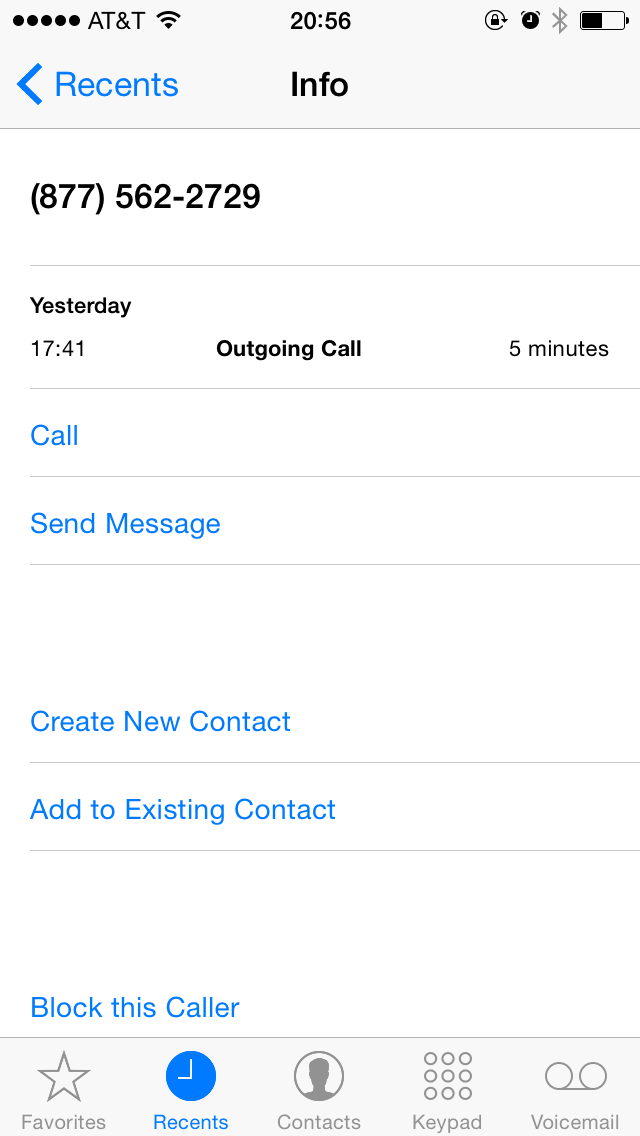
Chat en vivo — disponible durante el horario laboral en los Estados Unidos. Noticias: esta opción ya no está disponible.
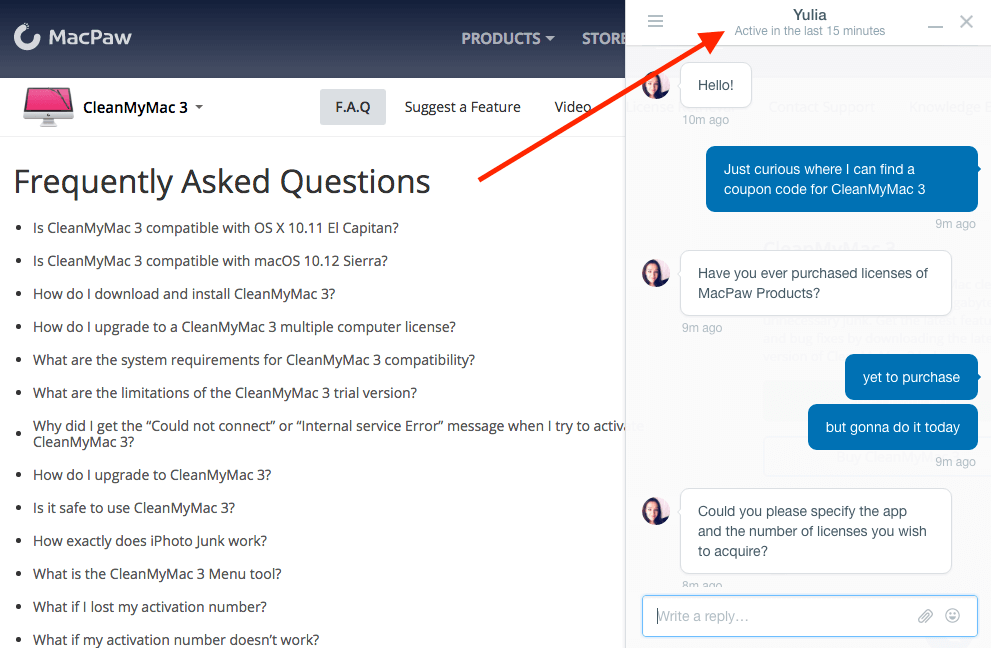
Correos electrónicos — [correo electrónico protegido] Respondieron a mi correo electrónico dentro de las 6 horas, lo cual no está mal.
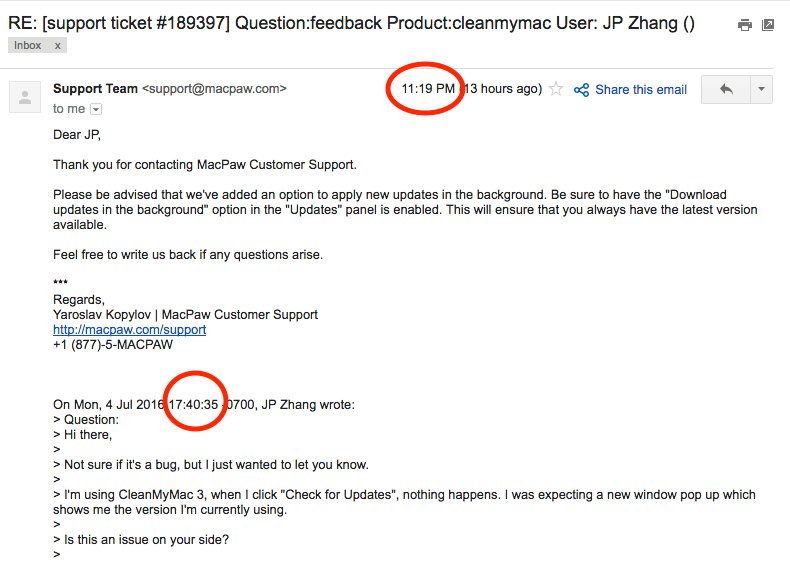
Preguntas Frecuentes
¿Puede CleanMyMac 3 acelerar mi Mac?
Quizás. Las Mac funcionan lentamente por una variedad de razones. Si esa lentitud está relacionada con un sistema macOS, CleanMyMac puede aumentarla un poco.
Si su Mac es lenta porque la máquina muestra su antigüedad y el hardware está desactualizado, entonces agregar RAM adicional o reemplazar el disco duro con un SSD (unidad de estado sólido) es la solución más efectiva para aumentar el rendimiento.
¿Cómo obtener el número de activación de CleanMyMac 3?
No hay keygen o número de activación gratuito. La única forma legal y legítima de obtener la aplicación es comprar una licencia de MacPaw.
¿CleanMyMac es compatible con la última versión de macOS?
Sí, MacPaw afirma que es totalmente compatible con OS X 10.11 El Capitan o posterior.
¿Está CleanMyMac 3 disponible para Windows?
No, la aplicación es solo para macOS. Si está utilizando una PC con Windows, MacPaw tiene un producto llamado CleanMyPC para esa plataforma. También puede leer nuestro completo Revisión de CleanMyPC.
¿Cómo desinstalar CleanMyMac?
Simplemente arrastre la aplicación a la Papelera y vacíela. También puede usar la función de desinstalación dentro de la aplicación para limpiar los restos.
Divulgación justa
Esta revisión contiene enlaces de afiliados, lo que significa que si visita el sitio web de MacPaw a través de cualquiera de estos enlaces y compra una licencia, se me pagará un porcentaje de comisión. Pero eso no tiene costo adicional para usted. MacPaw ofrece una garantía de devolución de dinero de 30 días. Si decide cancelar su pedido, obtendrá un reembolso completo de inmediato y no recibiré el pago. Si decides comprarlo, quiero darte las gracias. Su apoyo me ayudará a mantener este blog y ayudar a más personas a enfrentar los desafíos tecnológicos.
El equipo de marketing de MacPaw se puso en contacto conmigo antes de escribir esta reseña y me ofrecieron un código de activación gratuito con fines de evaluación. Rechacé Dos razones: en primer lugar, me preocupaba la accesibilidad de las licencias. Sospeché que la licencia que me enviaron podría ser más poderosa que las licencias comunes que ofrecen a los clientes. Por lo tanto, mi revisión no representaría desde la perspectiva de un usuario general. En segundo lugar, es mi principio personal no revisar ningún producto comercial por el bien de la revisión en sí. Creo firmemente que si una pieza de software proporciona valor, no me importa pagar por ella. Eso es lo que hice con CleanMyMac 3 y obtuve una sola licencia con mi propio presupuesto.
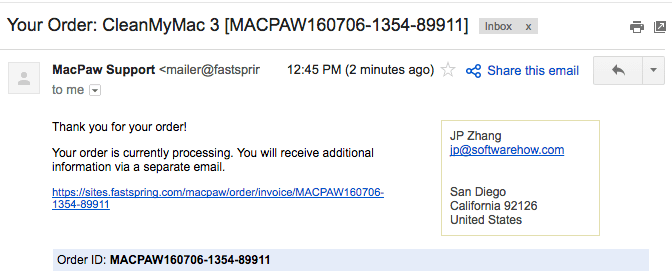
Estoy aquí para negar que esta revisión se basa principalmente en mi propia prueba de la aplicación en mi MacBook Pro, y la información del sitio web de MacPaw y los comentarios de los usuarios, que están disponibles en varios foros y comunidades de Apple Mac. Como tal, tenga en cuenta que las opiniones en este artículo son mías y de ninguna manera pretendo ni pretendo ser un experto en pruebas de software. Le recomiendo encarecidamente que haga su propia diligencia debida antes de probar o comprar la aplicación.
Veredicto final
¿Vale la pena CleanMyMac 3? En mi opinión, la aplicación es quizás la mejor aplicación de limpieza de Mac y hace más que solo limpiar. Sin embargo, CleanMyMac no es para todos. Si es nuevo en macOS o no quiere dedicar tiempo a aprender y probar diferentes aplicaciones para mantener su Mac, CleanMyMac es una excelente opción. Para los usuarios avanzados que se sienten cómodos con las computadoras Mac, CleanMyMac no ofrecerá mucho valor. Puedes limpiar tu Mac por ti mismo o usar algunos gratuitos alternativas preferiblemente.
Una Mac limpia es mejor que una sucia. Si bien la aplicación puede ayudarlo a liberar una cantidad considerable de espacio en disco, no olvide hacer una copia de seguridad de los archivos que no puede permitirse perder, en particular, las fotos y los videos que tomó con familiares y amigos. Los discos duros de Mac morirán algún día, tal vez antes de lo que pensabas. Esto le acaba de pasar a mi MacBook Pro 2012. El disco duro principal de Hitachi (750 GB) murió y perdí una tonelada de valiosas fotografías. ¡Lección aprendida! Ahora mi MacBook tiene un nuevo SSD Crucial MX300. De todos modos, el punto es que proteger sus archivos es más importante que eliminar los innecesarios.
Eso concluye esta revisión de CleanMyMac 3. ¿Te resultó útil? ¿Qué te parece CleanMyMac? ¿Tienes alguna otra buena alternativa a la aplicación? Me gustaría saber de usted. Por favor, deje un comentario a continuación.
últimos artículos